ГДЗ Информатика 7 класс. Учебник [Казанцева О.П., Стеценко И.В.] 2020
§ 4. Практическая работа №1.
Электронная переписка с использованием веб-интерфейса, вложенные файлы
Задание. Выполнив практическую работу, вы научитесь пользоваться электронной почтой с помощью веб-интерфейса бесплатной почтовой службы. Вы создадите электронное сообщение, прочитаете направлены электронные сообщения и ответите на письма от одноклассников и одноклассниц с вложенными в них файлами, а также узнаете, как удалять письма и перемещать их в другую папку.
Ход работы
1. Откройте зарегистрированную почтовый ящик, создайте и отправьте электронное письмо.
а) На стартовую страницу портала Ukr.net. В поле Имя ящика введите название почтового ящика, а в поле Пароль - пароль.
б) Нажмите кнопку Войти, а затем ссылки Входящие, чтобы открыть страницу для работы с ящиком и попасть в папку Входящие.
в) Нажмите на ссылку Написать письмо в верхней левой части окна. На открывшейся странице введите в поле Кому электронный адрес получателя (заранее узнайте ее у своего друга), в поле Тема - тему сообщения в окно ниже (рис. 1.20) - его текст.
г) Щелкните ссылку Отправить. Если все в порядке, система просигнализирует об этом соответствующим сообщением. Письмо будет перемещено в папку Отправленные.
2. Прочитайте письмо от друга или подруги и ответьте на него, присоединив к письму графический файл.
а) Проверьте, не поступил вам письмо. Для этого щелкните ссылку Входящие. Новые письма отображаются в окне входящих сообщений. На панели папок слева возле названия Входные число означает количество непрочитанных сообщений. Префикс Re: у сообщение означает, что это ответ на ваше письмо с указанной далее темой (рис. 1.21).
б) Чтобы прочитать новое письмо, щелкните тему. Откроется окно с текстом сообщения.
в) Для передачи ответа на письмо, щелкните ссылку Ответить. После чего откроется окно, где в поле Кому будет размещено адрес автора исходного письма, в поле Тема - предыдущую тему с префиксом Rе: а в окне ввода текста сообщения будет приведен текст исходного письма.
г) Введите ответ, оставив только те цитаты, на которые вы реагируете (рис. 1.22).
г) Добавьте любой графический файл с сообщением, нажав кнопку Файл и выбрав нужный файл на диске (заметьте, что объем файла должно быть не очень большим, до 1 Мбайт).
д) Щелкните ссылку Отправить, чтобы отправить письмо-ответ.
3. Удалите любое письмо в папку Удаленные, после чего восстановите его в папку Входящие.
а) Зайдите в папку Входящие, подготовьте к удалению любое письмо, установив флажок слева от темы сообщения.
б) Нажмите кнопку Удалить. После чего сообщение попадет в папку Удаленные.
в) Войдите в папку Удаленные, подготовьте к перемещению любое письмо, установив флажок слева от темы сообщения.
г) Выберите команду Восстановить в Входящие. После чего сообщение попадет в папку Входящие. Примечание. В случае необходимости удалить сообщение навсегда в папке Удаленные следует щелкнуть команду Удалить навсегда.
4. Создайте собственную папку Письма от друзей и переместите туда все письма, которые вы получили от друзей.
а) Нажмите на ссылку Управление папками.
б) окне, нажмите знак «+» возле надписи Создать папку. Введите название Письма от друзей и нажмите кнопку Сохранить. В результате будет создана новая папка с указанной названием.
в) Зайдите в папку Входящие и переместите из нее все письма от друзей в папку Письма от друзей (способ перемещения писем из одной папки в другую описано в предыдущем пункте).
Дополнительное задание. Создайте книгу контактов с электронными адресами своих одноклассников и одноклассниц.
 ГДЗ Учебник 7 класс Информатика 2020 Богдан Казанцева Степаненко
ГДЗ Учебник 7 класс Информатика 2020 Богдан Казанцева Степаненко
 Якщо помітили в тексті помилку, виділіть її та натисніть Ctrl + Enter
Якщо помітили в тексті помилку, виділіть її та натисніть Ctrl + Enter 14.12.2020,
14.12.2020,
 2 075,
2 075,
 0
0
 Назад
Назад
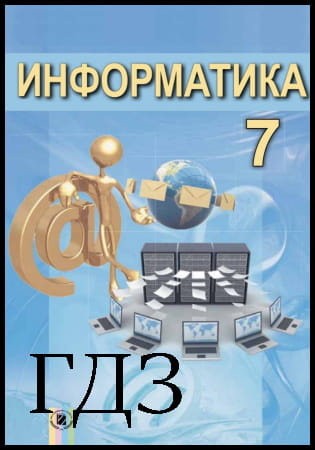

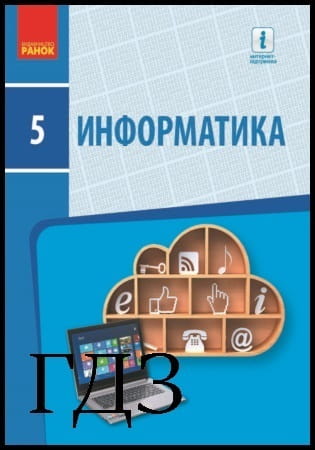

![ГДЗ Природознавство 5 клас. Підручник [Ярошенко О.Г., Бойко В.М.] 2018 ГДЗ Природознавство 5 клас. Підручник [Ярошенко О.Г., Бойко В.М.] 2018](/uploads/posts/2019-04/1555779316_5_p_y_u2018.jpg)
![ГДЗ Основи правознавства 9 клас. Підручник [Наровлянський О. Д.] 2017 ГДЗ Основи правознавства 9 клас. Підручник [Наровлянський О. Д.] 2017](/uploads/posts/2019-02/1550928122_9k_p_n_2017.jpg)
![ГДЗ Українська мова 8 клас. Підручник [Глазова О.П.] 2021 ГДЗ Українська мова 8 клас. Підручник [Глазова О.П.] 2021](/uploads/posts/2021-10/1633720388_8k_y_g_2021.jpg)
![ГДЗ Вступ до історії 5 клас. Підручник [Гісем О.В.] 2018 ГДЗ Вступ до історії 5 клас. Підручник [Гісем О.В.] 2018](/uploads/posts/2019-07/1564163269_5k_i_h_2018.jpg)